
「突然PlayStation5が故障してしまった…」
「PlayStation5を修理に出すときはどうすればいいの?」
PlayStation5(以下、PS5)が故障すると、思うようにゲームなどができなくなり困ってしまいますよね。特にPS5のDualSense ワイヤレスコントローラーの場合、操作をしていないのに勝手に動いてしまう「ドリフト現象」が多発しています。現在もこの不具合に悩まされている方も多いのではないでしょうか。
そこで、本記事ではPS5の修理の出し方や手順、故障時の症状と修理の有無の判断、修理時の注意点などについて解説します。あわせて、修理にかかる費用や日数についても言及しています。
この記事を最後まで読めば、PS5の修理に関する情報をしっかり把握したうえでスムーズに修理に出すことができるはずです。とくにPS5を毎日のように使用しており、一刻も早く元の使える状態に戻してゲームを再開したい方はぜひ参考にしてください。
目次
PS5の修理の出し方

PS5が故障した際の修理については、基本的に以下の流れでおこなわれます。
- 修理に出す必要があるかを確認する
- 故障診断をする
- ウェブからオンライン修理を申し込む
- 了承・注意事項の確認をする
- 個人情報を入力する
- 修理品を選択する
- 不具合の症状を入力する
- 見積り・配送方法の確認
- 最終確認をして受付完了メールを受け取る
- 修理品を発送する
- 修理品を受け取り代金を支払う
なお、DualSenseワイヤレスコントローラーなどのPS5の周辺機器における修理の場合も同様の手順となります。以下、ひとつずつ解説していきます。
【手順1】修理に出す必要があるか確認する
まずは、PS5に生じている不具合が修理に出す必要のあるレベルのものかを確認する必要があります。
PlayStationサポートのHPに、不具合の例とその解決方法が記載されています。それらをすべて試してみることで、解決する場合があるかもしれません。
以下、不具合の症状ごとに解決方法をまとめました。これらを確認して不具合が解決した場合は、修理に出す必要がなく余計な手間を省くことができます。そのため、修理を申し込む前に必ず確認しておきましょう。
| 不具合 | 解決方法 |
|---|---|
| 映像や音声が出ない、映像が乱れる | 最新のシステムソフトウェアにアップデートする(方法はこちら) |
| 外付けSSDなどの外部ストレージを使用している場合は外してみる | |
| 本体をテレビまたはディスプレイのHDMI端子に直接接続する | |
| 接続端子が正しいか確認する | |
| 別のHDMIケーブルを試す | |
| 別のテレビで試す | |
| ケーブルをすべて抜き、5分以上置いて電源を入れ直す | |
| 電源が入らない、勝手に切れる | 本体内のほこりを取り除いてみる (PS5本体カバーの取り外しと交換方法はこちら) |
| 通気性の良いところで使用する | |
| 電源コードを抜き差しする | |
| 電源タップなどを使用している場合は、壁コンセントに直接接続する | |
| コードやケーブルが正しく接続されているか確認する (本体設定と使い方はこちら) |
|
| 再起動する | |
| セーフモードからデータベースを再構築する | |
| セーフモードから初期化する | |
| 有線LANでネットワークに接続できない | ルーターとネットワークケーブルで正しく接続されているか確認する |
| 別のLANポートを試す | |
| 別のネットワークケーブルを試す | |
| PCなどを接続して繋がるか確認する | |
| 異音がする | 側面と背面の通風孔がふさがっていないか確認する |
| 毛足の長い敷物の上に置かない | |
| 雑然とした場所に置かない | |
| 通風孔のほこりを取り除く | |
| ディスクを読み込まない | ディスクの汚れをふき取る |
| 他のゲームやDVDなどを試す | |
| ディスクのラベルの向きが正しいか確認する | |
| エラーコードが表示される | 「PlayStationサポート上部の検索窓にエラーコードを入力し、解決策を調べる (サポートページはこちら) |
| コントローラーのトラブル | ゲーム側の設定を確認する |
| コントローラーをリセットする (DualSense ワイヤレスコントローラーサポートはこちら) |
|
| トラブルシューティングツール(セーフモード)を試す | セーフモードで本体ストレージのデータベースの再構築や初期化などをおこなう ただしデータ消失の可能性があるため、あらかじめバックアップをしておくこと (セーフモードのトラブルシューティングはこちら) |
出典:オンライン修理受付サービス│PlayStationサポート
【手順2】故障診断をする
故障診断とは、先述の「修理に出す必要があるか確認する」で示した方法でも不具合が改善しなかった場合において、SONYのPlayStation公式HP内にあるページ「PlayStation Repairs(故障診断)」でおこなうものです。
上記の故障診断の画面に出てくる質問に対して順番に答えていくと、その症状に合った解決方法を提案してくれます。
不具合が生じている製品を選んで診断をおこない、細かく状況に合った故障診断が可能です。一方で解決しない場合は、他の解決方法を提示してくれます。
これらをおこなったうえでも症状が解決しなければ、実際に修理を申し込むことになります。
【手順3】ウェブからオンライン修理を申し込む
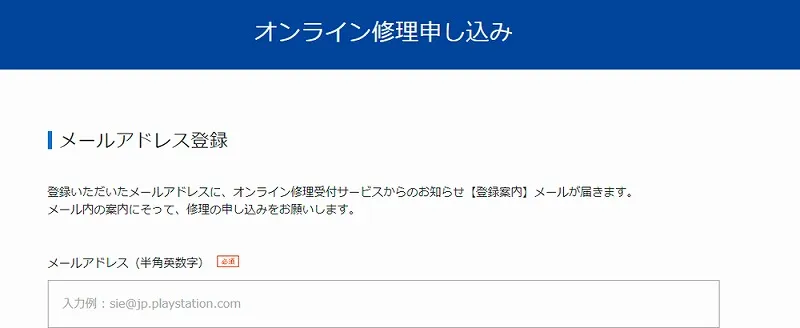
出典:オンライン修理申し込み(PS5)│PlayStation公式
PS5の修理は、オンライン修理ページにてメールアドレスを登録して申込をします。
以後はメールの案内に沿って修理を進めていく流れとなるため、オンライン修理受付サービスを使用するにはメールアドレスの登録が必須となります。メールアドレスを持っていない方は、GoogleやYahoo!のフリーメールなどを利用してあらかじめ準備をしておきましょう。
なお、どうしてもオンラインでの申込が苦手という方は、カスタマーサポート電話窓口(03-4578-4110:平日10:00~17:59)へ電話で問い合わせる方法もあります。
ただし、電話の場合は受付自体に時間がかかる可能性があること、オンライン修理で申し込む方が一部修理費用の割引があることを考慮すると、オンライン修理受付サービスを利用するのが良いでしょう。
【手順4】了承・注意事項の確認をする
メールアドレスの登録完了後は、PlayStation修理サービスから届く登録案内のメールに記載されている申込ページへアクセスします。
ページを開くと、以下の4つの了承・確認事項が表記されています。
- アフターサービス規定・保証規定
- データ削除(初期化)
- 最新のシステムソフトウェアへのアップデート
- 申し込みご本人様の年齢確認(20歳以上または保護者同意済み)
①アフターサービス規定・保証規定
PS5のアフターサービスを受けるにあたって、規定を確認する必要があります。
修理・交換ができないケースや、保証期間内の修理・交換に関する注意点などが記入されています。簡単な内容なので、必ずチェックしておきましょう。
②データ削除(初期化)
故障した製品を修理・交換、または検査する過程で、データが削除(初期化)されてしまう場合があります。
消えてほしくないセーブデータなどがある場合は、修理に出す前にバックアップをおこなっておきましょう。バックアップの方法については、後ほど解説します。
③最新のシステムソフトウェアへのアップデート
修理に伴い、最新のソフトウェアへアップデートがおこなわれます。
意図的にアップデートをおこなっていない場合であっても、アップデートを断ることはできません。必ず同意したうえで、修理の申し込みをおこなうようにしましょう。
④申し込みご本人様の年齢確認(20歳以上または保護者同意済み)
申し込み本人が20歳未満の場合、修理・交換に代金が発生したら、20歳以上または保護者の同意が必要となります。
20歳未満の方が申し込む場合は、必ず大人の同意を得てからにしましょう。
【手順5】個人情報を入力する
次に個人情報の入力をしていきます。入力項目は以下の3つです。
- 名前
- 連絡先(メールアドレス、電話番号)
- 住所
この個人情報の入力を誤ると、連絡が滞ったり、修理後の製品が正しい住所に届かなかったりするため、間違いのないように入力しましょう。
【手順6】修理品を選択する
修理品の選択は、PS5の「本体」か「周辺機器」かによって選択肢が選べます。
「修理品は何か?」を正しく選択しなければ後の手順に影響が出るため、選択肢を間違えないように注意しましょう。それぞれの選択肢は以下の内容を参考にしてください。
| 本体 | |
| ディスクドライブ搭載モデル | CFI-1000Aシリーズ |
| CFI-1100Aシリーズ | |
| ディスクドライブ非搭載モデル | CFI-1000Bシリーズ |
| CFI-1100Bシリーズ | |
| 周辺機器 | |
| ワイヤレスコントローラー DualSense | |
| PULSE 3Dワイヤレスヘッドセット | |
| HDカメラ | |
| メディアリモコン | |
| DualSense充電スタンド | |
【手順7】不具合の症状を入力する
次に、故障した製品の不具合の症状を詳しく入力していきます。修理が必要な製品が本体か周辺機器かで入力する内容が異なる点もあるため、画面の質問事項に沿って詳細を入力していきましょう。
必要な入力項目は以下の内容です。
- 不具合箇所
- 症状詳細
- 不具合の頻度
- 使用ソフト
- 発生場面
- 使用HDMIケーブル
- 使用周辺機器
- エラーコードまたはエラーメッセージ
- 故障診断番号
- PlayStation®延長保証サービス加入者番号
①不具合箇所
不具合が生じている箇所にチェックを入れていきます。本体か周辺機器かによって選択肢が以下のように異なります。複数の項目を選択することも可能なので、不具合のある箇所はすべてチェックしましょう。
| 本体 | 電源が入らない |
| 映像/音声不良 | |
| ディスクを読み取らない | |
| ディスクが入らない/取り出せない | |
| ネットワーク通信できない | |
| コントローラーが効かない | |
| 接続端子故障(USB/HDMIなど) | |
| 落下・衝撃による本体破損など | |
| その他 | |
| 周辺機器 | ボタン操作関連 |
| 接続関連 | |
| 充電関連 | |
| その他 |
②症状詳細
たとえば「ゲーム中にコントローラーが勝手に動いてしまう」「突然前触れなく電源が勝手に落ちてしまう」など、できるだけ不具合が起こる際の状況を詳しく説明しましょう。
③不具合の頻度
たとえば「不具合は常に起こる」「不具合は数時間ごと起こる」など、時間的な不具合についてわかっている範囲で入力しておきましょう。
④使用ソフト
決まったソフトの使用しているときに不具合が起こる場合は、こちらに記入をします。(この項目は任意での入力)
⑤発生場面
特定の場面で不具合が起こる場合は、こちらに記入をします。(この項目は任意での入力)
⑥使用HDMIケーブル
使用しているHDMIケーブルが「商品同梱ケーブル」と「商品同梱以外のケーブル」のどちらなのか選択します。(この項目は修理品が本体の場合のみ表示)
⑦使用周辺機器
本体の不具合が生じる際に使用している周辺機器を入力しましょう。(この項目は修理品が本体の場合のみ表示/この項目は任意での入力)
⑧エラーコードまたはエラーメッセージ
不具合が生じた際に表示されるエラーコードやエラーメッセージがあれば、こちらに記入します。(この項目は任意での入力)
⑨故障診断番号
先述の「故障診断をする」で故障診断を受けた際は、最後に故障診断番号が表示されます。その番号を、こちらに記入しましょう。(この項目は任意での入力)
⑩PlayStation®延長保証サービス加入者番号
PlayStation®延長保証サービスに加入している方は、こちらに加入者番号を記入します。(この項目は任意での入力)
PlayStation®延長保証サービスとは、メーカー保証の1年間に加えて保証期間を延長し、正常な使用状態での故障に限り無料で修理・交換してもらえるサービスです。
【手順8】見積り・配送方法の確認
見積りに関しては、料金が発生する場合にメールにて見積りの連絡が届きます。この時点では、いくらかかるのかはわかりません。
そして、同ページには以下の配送方法の選択肢が表示されています。
●送付(お客様が発送)
自分自身で梱包、発送手続きをする方法です。送料は着払いなのでかかりません。
オンライン修理受付に登録してから30日以内に、修理拠点(プレイステーションクリニック)に到着するように発送する必要があります。
注意する点は、住んでいる地域や修理する商品によって送付先が異なることです。
送付先についてはオンライン修理を申込後、メールにて案内してもらえます。
●引取(お客様宅へ伺う)
配送会社、クロネコヤマトが修理品を自宅まで引取にくる方法です。
修理受付をした翌々日以降から、日にちと時間帯を指定できます。
【手順9】最終確認をして受付完了メールを受け取る
ここまで入力してきた内容を最後のページで全て確認し送信ボタンを押すと、「SIEJAオンライン修理受付サービス」からメールが届きます。
このメールには、配送方法についての案内が記載されています。
そして、発送する際に必要となる「オンライン修理受付番号」は、24時間以内にまた別のメールで届きます。この受付番号を受け取ってから、配送の準備をおこないましょう。
【手順10】修理品を発送する
配送方法を自分で送付するか、配送会社に引取にきてもらうかを決めたら、修理品を発送する準備をおこないます。
発送の際は、以下の4つの注意点について確認しておく必要があります。
- 梱包の注意点
- 修理品と一緒に送るもの
- 梱包方法(外箱がある場合)
- 梱包方法(外箱がない場合)
以下に注意点を1つずつ解説していきますが、詳しく知りたい方は「オンライン修理受付サービス」ページの「故障しているので、修理を申し込みたい>発送の準備をする」から確認することもできます。
①梱包の注意点
梱包前にしておくべきこととして「バックアップやPlayStation™Networkからサインアウト」「自分で装着したスキンシートの取り外し」などが挙げられています。
たとえば、PlayStation™Networkについては、サインアウトだけでなくログインパスコードの削除をおこなうことで第三者による不正利用を防ぎます。
どれも修理品を送る前におこなっておかなければ後に不利益を被る可能性があります。それぞれの項目の必要性を十分理解した上で、漏れなく対応しておくようにしましょう。
②修理品と一緒に送るもの
発送する際は修理品だけでなく、一緒に梱包して送らなければならないものがあります。以下に挙げているものが揃っているか確認しましょう。
- ソフト
- 周辺機器(コントローラーやカメラなど)
- ケーブル
- 必要事項を記したメモ(名前、住所、電話番号、各種番号*1、宅配ボックス希望の有無*2)
- 保証書またはレシートなどの購入証明書(購入日、店舗印、販売店名、製品名が入ったもの)
*1 オンライン修理受付番号、故障診断番号、PlayStation®延長保証サービス加入番号など(該当している場合のみ)
*2 料金が別途発生する場合は不可
どれかひとつでも必要なものが欠けている場合、再度発送が必要となり、修理対応が遅れる恐れがあります。
③梱包方法(外箱がある場合)
購入時の外箱がある場合は、修理品とその他に一緒に送るものを入れてしっかり閉じたら、外箱よりもひと回り大きい段ボールに入れて送ります。
その際、輸送中の損傷や配送業者の伝票が購入時の外箱に張られてしまうのを防ぐために購入時の外箱ごと緩衝材で覆う必要があります。気を付けましょう。
④梱包方法(外箱がない場合)
購入時の外箱がない場合は、送るものすべてが入る丈夫な段ボール箱の中に入れ、緩衝材などで隙間を埋めましょう。
その際、付属品や部品などが緩衝材に埋もれてしまわないように注意しましょう。小さなものはまとめて一度梱包してから段ボール箱に入れると良いですよ。
【手順11】修理品を受け取り代金を支払う
修理代金が必要な場合は、修理品を受け取った際に配送業者に支払います。
支払方法は現金の他に、電子マネーやクレジットカード、デビットカードが選べるため、希望の支払方法を伝えて修理代金を支払いましょう。
PS5の修理にかかる費用一覧

PS5を「正常に使用」かつ「保証期間内」で故障したときの修理は無料
PS5には、新品購入であれば1年間のメーカー保証がついています。
この1年間という期間は「購入日から修理依頼品が修理拠点に到着するまでの期間」となっており、この期間内に正常な使用状態(取扱説明書の注意書きなどに従った使用状態)で故障した場合は修理・交換が無料となります。
ただし、ぶつけたり水に落としたりして壊れるといった正常な使用状態での故障でない場合や、保証書や購入証明書がない場合などは保証期間内であっても保証の対象外となるため注意です。
「保証対象外」もしくは「保証期間外」の場合の修理費用
主に下記の事項に当てはまる場合、保証期間内であっても保証の対象外となると定められています。
●保証対象外となる事項
- 購入を証明するものがない
- 購入を証明するものに必要事項の記載がない
- 購入証明が改ざんされている
- 購入を証明するものが修理品のものではない
- 購入した日が視認できない
- 購入日の日付から判断される使用期間を明らかに超える超える経年劣化が見られる
- 購入を証明する日よりも前に使用された形跡がある
- 使用上の誤りや他の製品から受けた障害がある
- 購入後の外的要因による故障・損傷がある
- 天変地異や公害などによる故障・損傷がある
- 一般家庭以外でしようしたことによる故障・損傷がある
- 上記に準じる事情があると合理的に判断された場合
出典:アフターサービス規定/保証規定│PlayStationサポート
これらの項目に当てはまったり、保証期間を過ぎてしまっている場合の修理・交換には費用がかかります。費用は、本体や周辺機器のどの部分を修理・交換するかによって異なります。
あくまで参考にはなりますが、修理・交換内容と費用の目安は以下のとおりです。
| 修理・交換の内容 | 費用(税込) |
|---|---|
| 外装部品の交換 | 7,150円 |
| 電源ブロックの交換 | 9,350円 |
| メイン基板の交換 | 27,500円 |
| ディスク読取、駆動ブロックの修理・交換 | 8,800円 |
| DualSense ワイヤレスコントローラーの修理・交換 | 3,300~6,050円 |
出典:PlayStationサポート「オンライン修理受付サービス」
修理や交換に費用がかかる場合には、オンライン修理の申し込み後に見積りのメールが届くため、しっかり確認してから修理を依頼しましょう。
PS5の修理にかかる日数

PS5を修理に出した際にかかる日数については、公式HPで明記されていません。
その理由としては、修理の内容や交換が必要な部品の在庫状況、発送する都道府県などによって日数が異なることが予測されます。
実際にPS5を修理に出したことのある人の実体験によると、3~14日とかなり幅があるようです。万が一不備があった場合には、さらに修理に時間がかかってしまう場合もあります。これだけの日数がかかるとなれば、毎日PS5を利用している人にとってはかなりの痛手となるでしょう。
できるだけスムーズに修理品を手元に戻すためにも、次章の注意点などをチェックしてしっかり準備を整えてから修理に出しましょう。
PS5を修理に出す際の注意点4つ

ここまでPS5を修理に出す手順を中心に解説してきましたが、その中でも以下の4つはとくに注意すべき点となっています。
- 持っているPS5が保証期間内か確認する
- 修理品を発送する際の同梱品をもれなく入れる
- データのバックアップをしておく
- メールをこまめにチェックしておく
これらに気を付けておかなければ、必要以上に修理に費用や時間がかかってしまったり、大切なデータが消えてしまったりする可能性があります。そのため、事前にチェックをして後悔することのないようにしておきましょう。
持っているPS5が保証期間内か確認する
まず1つ目の注意点は、修理品が保証期間内であるかを確認することです。
先述のように、正常な使用状態で使用していて保証期間内に故障したのであれば修理・交換は無料となります。メーカー保証は1年間、任意での延長保証に加入している場合はその延長期間分が保証期間となるので、故障した時期が保証期間内であるかをチェックしましょう。
なお、PS5には保証書が付属していません。そのため、保証を受けて修理するには「購入日、店名、製品名が記載された別の証明書」が必要となります。たとえば、店舗で購入した場合はレシートが、AmazonなどのECサイトで購入した場合は領収書や納品書がそれぞれ購入証明書となります。
このような証明書はうっかり捨ててしまったり、紛失しないようにしましょう。ECサイトでは過去の購入履歴から領収書などを再発行できるケースがほとんどである一方、店舗のレシートについては再発行ができません。
修理品を発送する際の同梱品をもれなく入れる
2つ目の注意点は、修理品を発送する際に必要な同梱品の入れ忘れを防ぐことです。
たとえば故障時に使用していた周辺機器や必要事項を記載したメモなどを準備して、修理品本体と一緒に梱包しましょう。
もし同梱品に不備があった場合は、必要なものを再発送するための手続きをおこなわなければなりません。すると、修理品が手元に戻ってくるのが遅くなってしまう可能性があるため要注意です。
データのバックアップをしておく
3つ目の注意点は、大切なデータは修理品を送る前にバックアップをおこなっておくことです。
なぜなら、修理のための検査の過程でデータが削除(初期化)される場合があるためです。
PS5のバックアップできるデータは「ゲーム」「セーブデータ」「スクリーンショットとビデオクリップ」「設定」の4つです。せっかくゲームをやり込んでいたのに、これらのデータがすべてなくなってしまっては困りますよね。
そのようなことが起こらないよう、ここではPS5のデータをバックアップする方法をご紹介します。
| PS5のデータをバックアップする方法 |
*1:複数のUSBが接続されている場合は、使用するUSBを選択 |
なお、バックアップ中はPS5の電源を切らないように気をつけましょう。データの消失・破損などに繋がる恐れがあります。
また、PlayStationのやり込み次第で獲得できる「トロフィー」については、上記のバックアップ方法では引継ぎができません。別途[トロフィー]>[PlayStation Networkと同期]から同期をおこないましょう。その際、PlayStation™Networkへのサインインが必要となります。
メールをこまめにチェックしておく
4つ目の注意点は、オンライン修理を申し込む際に登録したメールをこまめにチェックしておくことです。
オンライン修理受付サービスのやり取りは、基本的に全てメールでおこなわれます。必要な手続きはもちろん、修理に必要な費用の同意や不備が合った場合の対応方法などの連絡も同様です。
そのような連絡に気付かないままだと修理の行程が進まない場合もあるため、修理が完了するまではできるだけメールは常にチェックできる状態にしておきましょう。
メールのアカウント設定によっては、修理受付サービスからのメールが迷惑メールフォルダに届く可能性もあります。メールがなかなか届かない場合は迷惑メールフォルダを確認してみましょう。また、メール受信設定にて「jp.playstation.com」からのメールが受信可能になっているかも確認しておきましょう。
PS5が故障した際の修理以外の選択肢
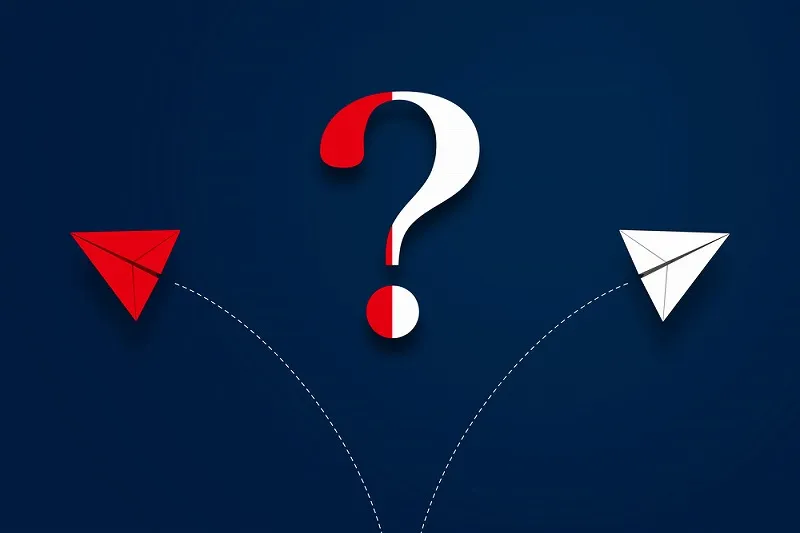
PS5やコントローラーなどの周辺機器が故障してしまった際、中には「わざわざ修理に出すのは面倒たから新しいものを購入し直してしまおう」と考える人もいます。
このとき「故障してしまったPS5やその周辺機器は処分するしかない」と思う方が多いでしょう。
しかしながらPS5は人気が高いため、電源ボタンを押して起動しない、映像が映らない、ソフトが読み込めないといった症状が出ていても買取してもらえることが結構あります。買取業者によっては、傷があったり付属品が揃っていなかったりしても減額せずに査定してくれるところがあります。
多少PS5が傷んでいた状態だったとしても値がついて売れれば、新しいものを購入する際の支払を多少カバーすることもできます。壊れているからといってすぐに処分してしまうのは大変もったいないです。そのため、古いPS5を手放す際は買取を検討しましょう。
なお個人情報を削除する前に故障してしまった場合は、買取の際に業者が専用の機材を使用して内部データを完全に削除してくれる業者を選びましょう。
まとめ
いかがでしたか?最後にこれまで述べた内容をまとめます。
PS5に不具合が生じた場合はすぐに修理へ出すのではなく、以下の段階を踏んで修理に出すべきかどうかを確認しながら進めるようにしましょう。
●PS5を修理に出す手順
- 修理に出す必要があるかを確認する
- 自身で確認をしても不具合が起きた場合は「故障診断」をおこなう
- それでも直らない場合はオンライン修理を申し込む
- 各種必要な情報を入力し、見積りや配送方法を選択する
- 入力情報が正しければ内容を送信し、メール受信後に修理品を発送する
- 修理品を受け取った後に代金を支払う
●PS5を修理に出す際に留意すべき点
- 持っているPS5が保証期間内であるかを確認する
- 修理の際はメールアドレスが必須である
- データのバックアップは事前に必ずおこなうこと
- 修理時のやり取りはメールが基本となるため、逐一確認をしておく
- 修理に必要なものが一部欠けていると再度発送が必要となる
- 梱包の際も「外箱に伝票が貼られるのを防ぐ」「部品が埋もれないようにする」必要がある
- 修理日数は公式に明言されていないものの、一般的に3~14日かかるとされています。
- 新品に買い替えることを検討する際は、古い機種を買取してもらう方がお得
上記のことに気を付けていれば、修理に関して必要以上に費用や時間がかかるのを防ぐことができます。とくに「修理に出す必要があるか確認する」と「故障診断をする」をおこなうことでPS5が問題なく動くようになれば、修理に出す手間を省くことができます。
不具合が生じてしまったPS5をできるだけスムーズに修理に出すためにも、この記事をぜひ参考にしてみてください。
人気記事
-

PS5が故障した際の修理方法|今すぐ実践できる手順や注意点を解説
掲載日: 2023年1月21日
「突然PlayStation5が故障してしまった...」 「PlayStation5を修理に出すとき...
-

後悔しない!PS3の修理依頼先の選び方と注意点【状況別診断付】
掲載日: 2023年1月22日
「PS3が故障。PS3でしかプレイできない思い入れのソフトがあり、どうしても復活させたい」 「PS3...
-

PS4の音が出ない?モデル別対処法とHDMIなど周辺機器の確認方法を解説
掲載日: 2023年9月18日
「PS4の音が出ない」とお困りの方はいませんか。 ゲームの音が出なくなると、せっかくのゲームも迫力が...
-

PS4の下取り・買取価格の相場は?大手6社を徹底比較【2024年10月】
掲載日: 2023年5月26日
「もうPS4で遊ばなくなったので、どこかで売りたい」 「PS5でもPS4のソフトは遊べるから、PS5...
-

PS5用の外付けHDDおすすめ8選!容量を増やして快適プレイを目指そう
掲載日: 2023年8月4日
PS5のハードディスク容量の不足で困っている方におすすめなのは外付けHDDです。 外付けHDDを付け...
おすすめ記事
-

【2024年10月】iPhoneの下取りはどこに依頼したらいい?5社を比較してみた
掲載日: 2022年10月18日 更新日: 2024年11月27日
「iPhoneが古くなってきたから、そろそろ買い替えたい」 「まだ使える状態だから、下取りに出したい...
-

【2024年10月】iPadの下取りはどこに依頼する?大手キャリア4社を比較
掲載日: 2022年12月2日 更新日: 2024年10月15日
「iPadを使わなくなったから下取りに出したい」 「ハイスペックモデルに買い替えるから、今のiPad...
-

冷蔵庫の下取り価格を大手家電量販店7社で比較!お得な買い替え方法をご紹介【2024年12月】
掲載日: 2024年8月9日 更新日: 2024年12月3日
冷蔵庫を買い替える際、どこで下取りに出すのが一番お得か気になりますよね。 本記事では、冷蔵庫の下取り...
-

【2024年】 洗濯機の下取りはどこがお得?大手7社を徹底的に比較してみました!
掲載日: 2022年10月18日 更新日: 2024年10月15日
「洗濯機がそろそろ古くなってきたので、そろそろ買い替えを考えている」という方も多いのではないでしょう...
-

テレビの下取りを家電量販店の大手8社で比較!一番お得はどこ?【2024年10月】
掲載日: 2022年9月6日 更新日: 2024年10月14日
「テレビが古くなってきたから買い替えたいけど、まだ使えるから下取りしてもらいたい。どこが一番お得だろ...



